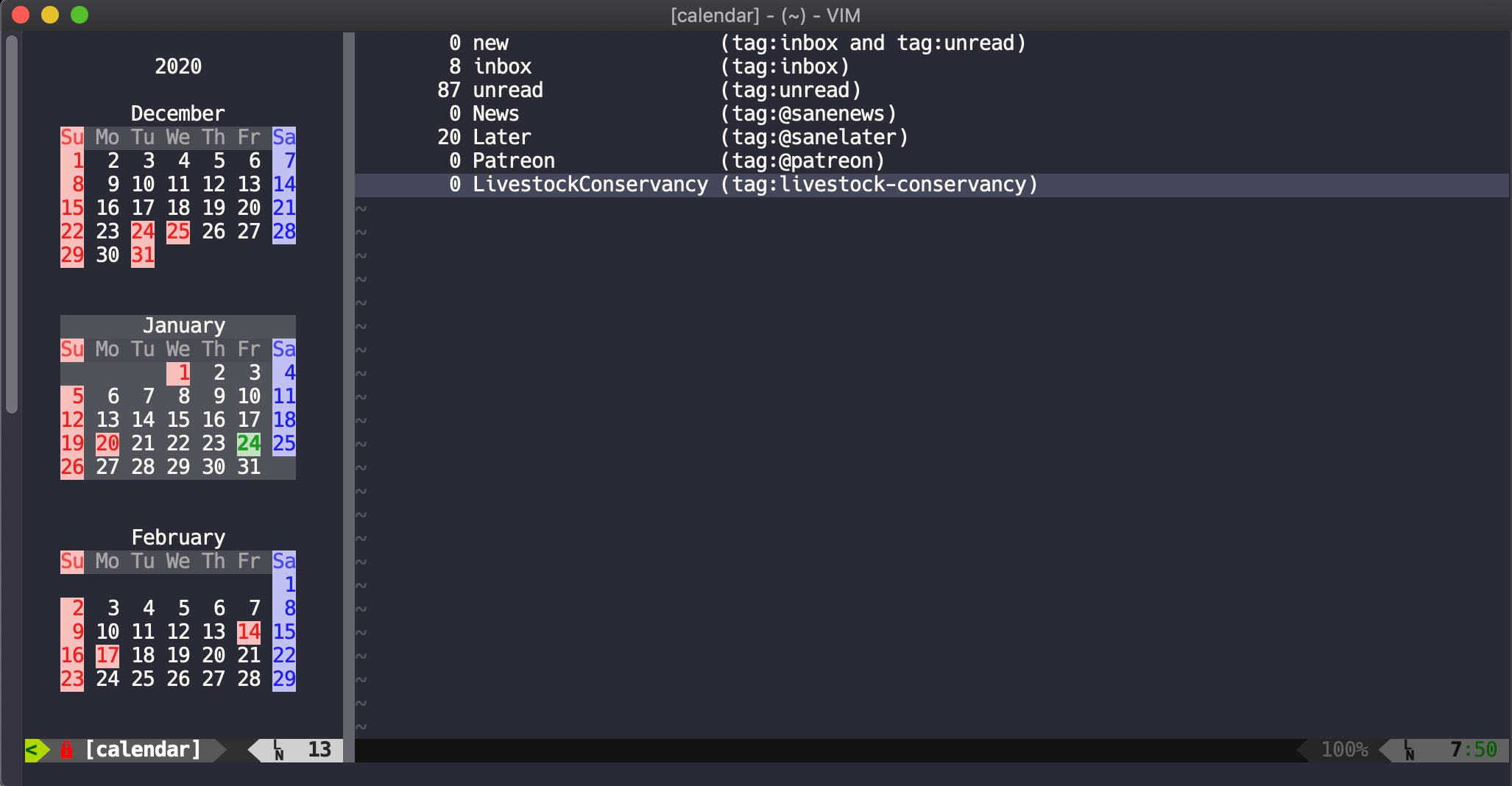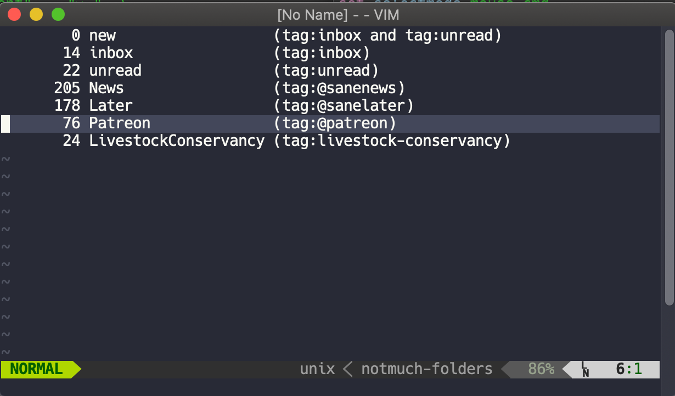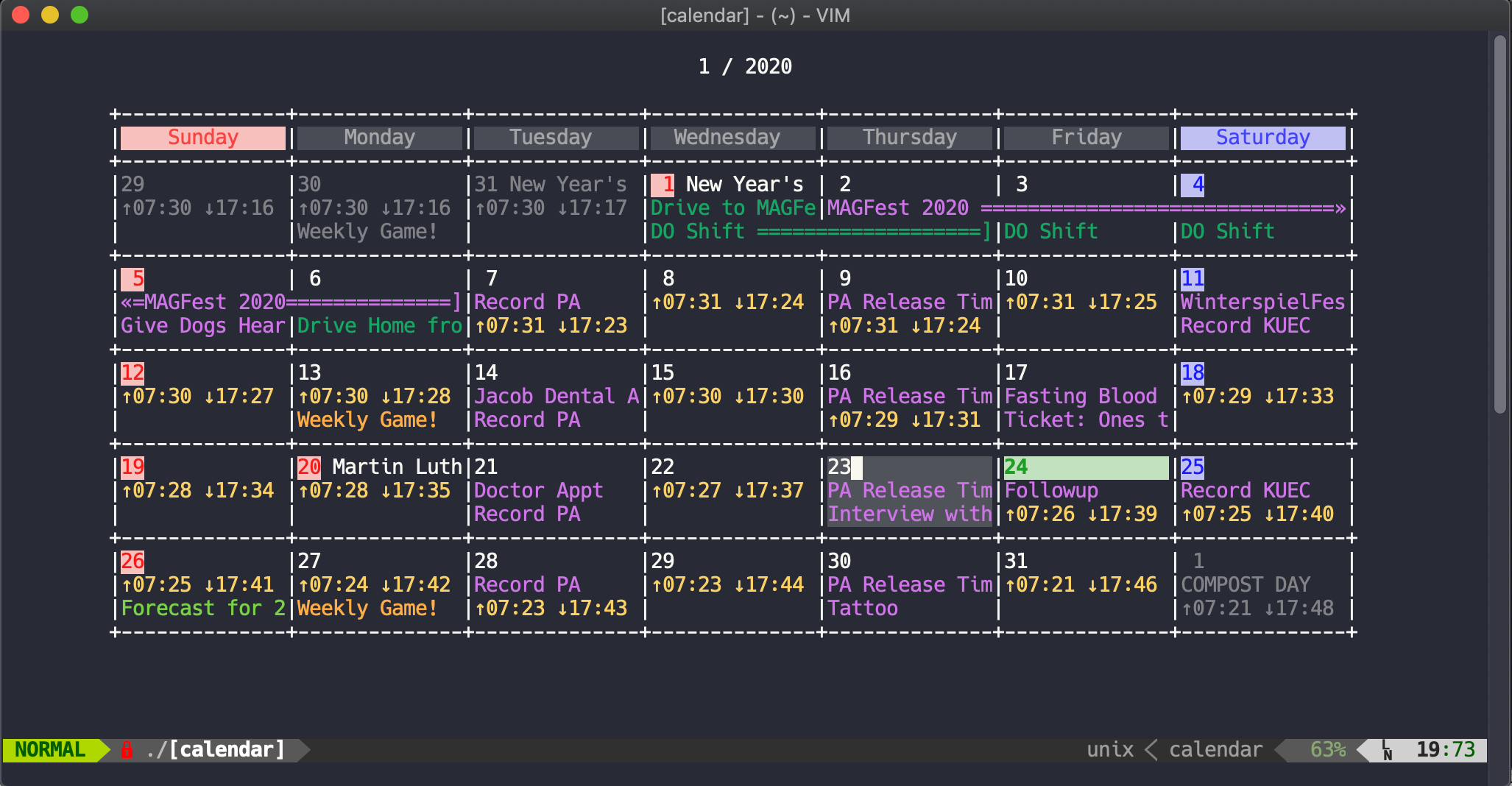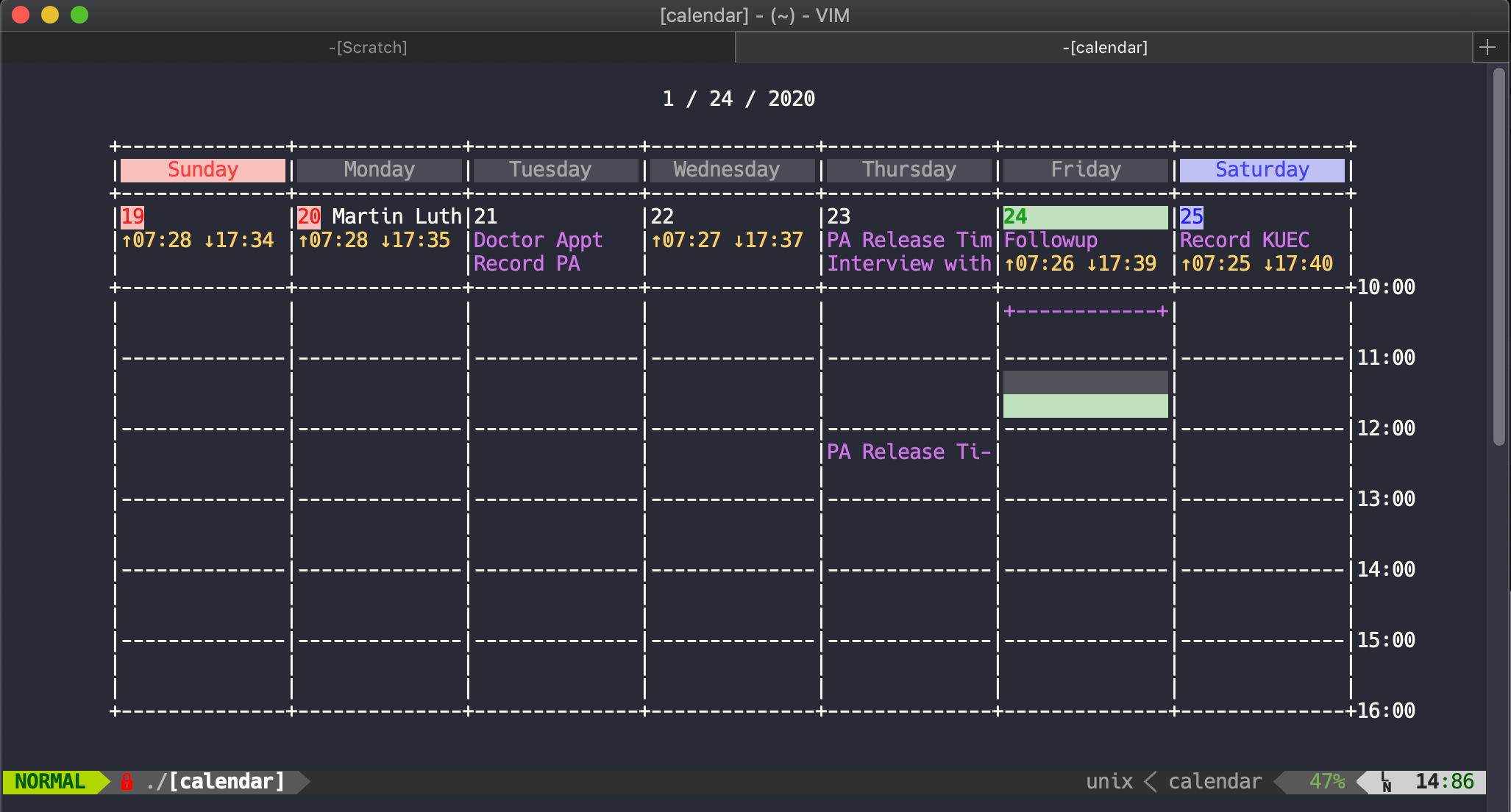6.9 KiB
使用 Vim 发送邮件和检查日历
在 2020 年用开源实现更高生产力的二十种方式的第十六篇文章中,直接通过文本编辑器管理你的电子邮件和日历。
去年,我在 19 天里给你介绍了 19 个新(对你而言)的生产力工具。今年,我换了一种方式:使用你在使用或者还没使用的工具,构建一个使你可以在新一年更加高效的环境。
用 Vim 做(几乎)所有事情,第一部分
我经常使用两个文本编辑器 —— Vim 和 Emacs。为什么两者都用呢?它们有不同的使用场景,在本系列的后续几篇文章中,我将讨论其中的一些用例。
好吧,为什么要在 Vim 中执行所有操作?因为如果有一个应用程序是我可以访问的每台计算机上都有的,那就是 Vim。如果你像我一样,可能已经在 Vim 中打发了很多时光。那么,为什么不将其用于所有事情呢?
但是,在此之前,你需要做一些事情。首先是确保你的 Vim 具有 Ruby 支持。你可以使用 vim --version | grep ruby。如果结果不是 +ruby,则需要解决这个问题。这可能有点麻烦,你应该查看发行版的文档以获取正确的软件包。在 MacOS 上,用的是官方的 MacVim(不是 Brew 发行的),在大多数 Linux 发行版中,用的是 vim-nox 或 vim-gtk,而不是 vim-gtk3。
我使用 Pathogen 自动加载插件和捆绑软件。如果你使用 Vundle 或其他 Vim 软件包管理器,则需要调整以下命令才能使用它。
在 Vim 中管理你的邮件
使 Vim 在你的生产力计划中发挥更大作用的一个很好的起点是使用它通过 [Notmuch] 7 发送和接收电子邮件,和使用 [abook] 8 访问你的联系人列表。你需要为此安装一些东西。下面的所有示例代码都运行在 Ubuntu 上,因此如果你使用其他发行版,则需要对此进行调整。通过以下步骤进行设置:
sudo apt install notmuch-vim ruby-mail
curl -o ~/.vim/plugin/abook --create-dirs https://raw.githubusercontent.com/dcbaker/vim-abook/master/plugin/abook.vim
到目前为止,一切都很顺利。现在启动 Vim 并执行 :NotMuch。由于是用较旧版本的邮件库 notmuch-vim 编写的,可能会出现一些警告,但总的来说,Vim 现在将成为功能齐全的 Notmuch 邮件客户端。
如果要搜索特定标签,请输入 \t,输入标签名称,然后按回车。这将拉出一个带有该标签的所有消息的列表。\s 组合键会弹出 Search: 提示符,可以对 Notmuch 数据库进行全面搜索。使用箭头键浏览消息列表,按回车键显示所选项目,然后输入 \q 退出当前视图。
要撰写邮件,请使用 \c 按键。你将看到一条空白消息。这是 abook.vim 插件发挥作用的位置。按下 Esc 并输入 :AbookQuery <SomeName>,其中 <SomeName> 是你要查找的名称或电子邮件地址的一部分。你将在 abook 数据库中找到与你的搜索匹配的条目列表。通过键入你想要的地址的编号,将其添加到电子邮件的地址行中。完成电子邮件的键入和编辑,按 Esc 退出编辑模式,然后输入 ,s 发送。
如果要在 :NotMuch 启动时更改默认文件夹视图,则可以将变量 g:notmuch_folders 添加到你的 .vimrc 文件中:
let g:notmuch_folders = [
\ [ 'new', 'tag:inbox and tag:unread' ],
\ [ 'inbox', 'tag:inbox' ],
\ [ 'unread', 'tag:unread' ],
\ [ 'News', 'tag:@sanenews' ],
\ [ 'Later', 'tag:@sanelater' ],
\ [ 'Patreon', 'tag:@patreon' ],
\ [ 'LivestockConservancy', 'tag:livestock-conservancy' ],
\ ]
Notmuch 插件的文档中涵盖了更多设置,包括设置标签键和使用其它的邮件程序。
在 Vim 中查询日历
遗憾的是,似乎没有使用 vCalendar 或 iCalendar 格式的 Vim 日历程序。有个 Calendar.vim,做得很好。设置 Vim 通过以下方式访问你的日历:
cd ~/.vim/bundle
git clone git@github.com:itchyny/calendar.vim.git
现在,你可以通过输入 :Calendar 在 Vim 中查看日历。你可以使用 < 和 > 键在年、月、周、日和时钟视图之间切换。如果要从一个特定的视图开始,请使用 -view= 标志告诉它你希望看到哪个视图。你也可以在任何视图中定位日期。例如,如果我想查看 2020 年 7 月 4 日这一周的情况,请输入 :Calendar -view week 7 4 2020。它的帮助信息非常好,可以使用 ? 键参看。
Calendar.vim 还支持 Google Calendar(我需要),但是在 2019 年 12 月,Google 禁用了它的访问权限。作者已在 GitHub 上的这个提案中发布了一种变通方法。
这样你就在 Vim 中有了这些:你的邮件、地址簿和日历。但是这些还没有完成; 下一篇你将在 Vim 上做更多的事情!
Vim 为作家提供了很多好处,无论他们是否具有技术意识。
需要保持时间表正确吗?了解如何使用这些免费的开源软件来做到这一点。
via: https://opensource.com/article/20/1/vim-email-calendar
作者:Kevin Sonney 选题:lujun9972 译者:wxy 校对:wxy